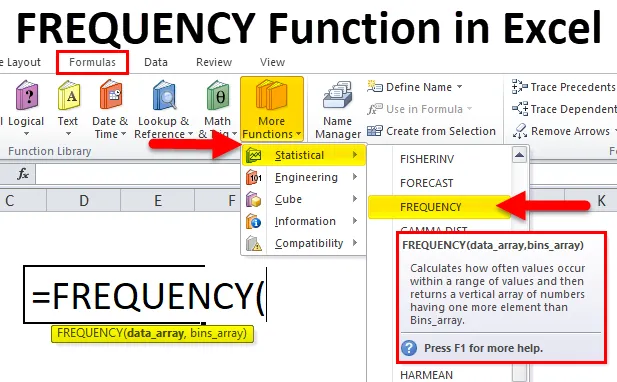
FREQUENCY-Funktion in Excel (Inhaltsverzeichnis)
- HÄUFIGKEIT in Excel
- HÄUFIGKEIT Formel in Excel
- Wie benutze ich die FREQUENCY-Funktion in Excel?
HÄUFIGKEIT in Excel
Die Funktion FREQUENCY ist eine integrierte Funktion und fällt unter die Kategorie Statistische Funktionen. Diese Funktion berechnet und gibt eine Häufigkeitsverteilung zurück. Mithilfe dieser Funktion können wir das Auftreten von Werten in einem Datensatz ermitteln.
Was ist die FREQUENCY-Funktion in Excel?
Die Funktion FREQUENCY gibt zurück, wie oft Werte innerhalb eines Datensatzes auftreten. Es wird ein vertikales Array von Zahlen zurückgegeben.
Wenn Sie Altersdaten für eine Gruppe von Kindern haben und zählen möchten, wie viele Kinder in verschiedene Altersgruppen fallen. Oder Sie haben die Daten eines Schülers und möchten wissen, wie viele Schüler die Klassen A, B, C usw. erreicht haben.
Für die obigen Probleme können wir die Funktion FREQUENCY in Excel verwenden.
HÄUFIGKEIT Formel in Excel
Nachfolgend finden Sie die HÄUFIGKEIT-Formel in Excel:
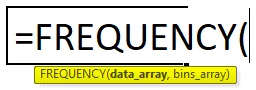
Die FREQUENCY-Funktion hat zwei Argumente:
- Data_array - Ein Array oder eine Gruppe von Werten, für die Sie Frequenzen zählen möchten.
- Bins_array - Ein Array von Intervallen ("Bins") zum Gruppieren von Werten.
FREQUENCY zählt, wie oft Werte in einem Datensatz vorkommen. Diese Funktion hat ein besonderes Merkmal und ihre Verwendung unterscheidet sich von einer anderen Formel. Geben Sie die Formel ein, während Sie die FREQUENCY-Funktion in einer Zelle anwenden, und drücken Sie dann STRG + UMSCHALT + EINGABE. Dies erzeugt () Klammern um die Formel und wird dann von Excel als Matrixformel interpretiert. Wenn Sie einfach die EINGABETASTE drücken, wird möglicherweise ein falsches Ergebnis zurückgegeben.
Da die Funktion FREQUENCY in die Kategorie Statistische Funktionen fällt, finden Sie sie auf der Registerkarte FORMULAS. Bitte befolgen Sie die folgenden Schritte:
- Klicken Sie auf die Registerkarte FORMELN.
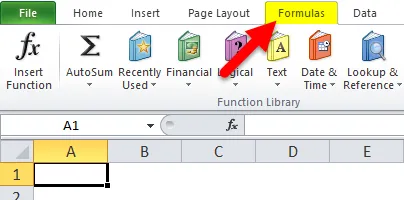
- Wählen Sie die Option Weitere Funktionen.
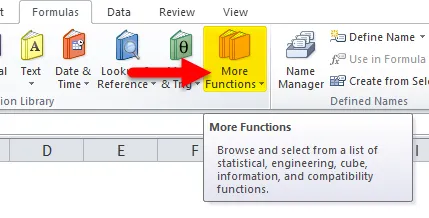
- Klicken Sie auf Statistische Kategorie.
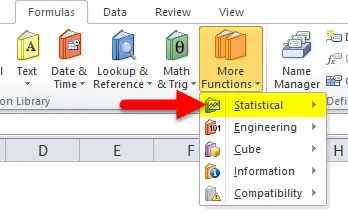
- Bitte wählen Sie aus der Dropdown-Liste die Funktion FREQUENCY (HÄUFIGKEIT) aus (siehe Abbildung unten).
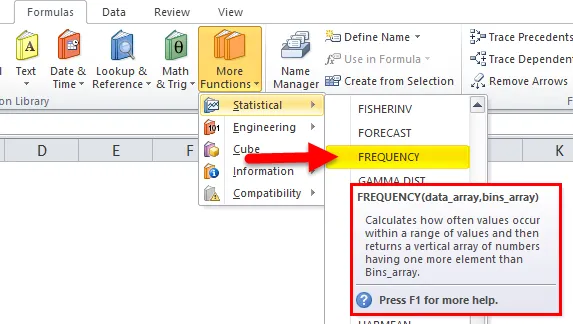
- Nachdem Sie auf die Funktion FREQUENCY geklickt haben, wird ein Popup-Fenster für Funktionsargumente geöffnet.
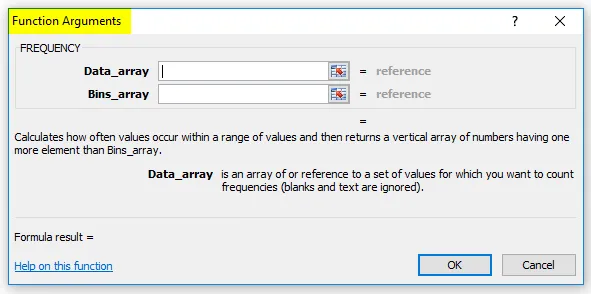
- Geben Sie das Data_array ein, für das Sie die Frequenzen zählen möchten.
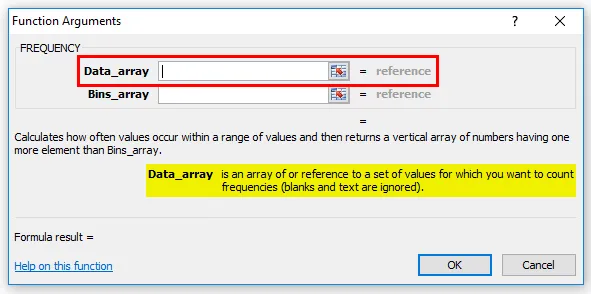
- Geben Sie das Bin_array ein, für das Sie die Werte in data_array gruppieren möchten.
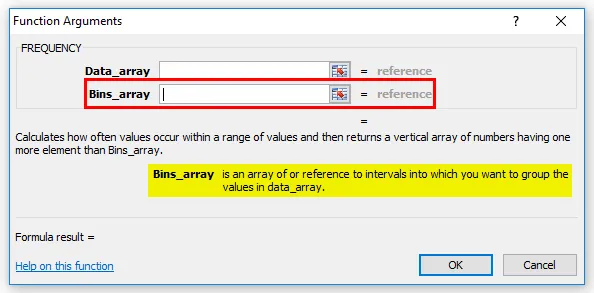
Wie benutze ich die FREQUENCY-Funktion in Excel?
FREQUENCY-Funktion in Excel ist sehr einfach und leicht zu bedienen. Verstehen Sie die Arbeitsweise der FREQUENCY-Funktion in Excel anhand eines Beispiels für eine FREQUENCY-Formel.
Sie können diese Excel-Vorlage für die FREQUENZ-Funktion hier herunterladen - Excel-Vorlage für die FREQUENZ-FunktionBeispiel 1
Wir haben unten einige Testergebnisse:
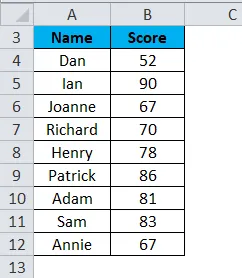
Entsprechend den folgenden Intervallen wenden wir die FREQUENCY-Formel an.
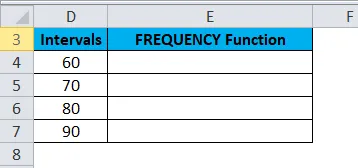
Das Intervallfeld ist das zweite Argument der FREQUENCY-Funktion Bins_array, das die Maximalwerte für die Bewertungsbereiche angibt. Dies bedeutet, dass die Punktzahl in die Bereiche 0 - 60, 61 - 70, 71 - 80, 81 - 90 und 90+ aufgeteilt werden soll.
Wählen Sie zunächst die Zellen aus, auf die die FREQUENCY-Formel angewendet werden soll.
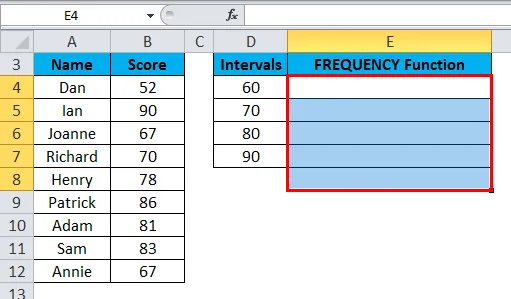
Die Excel-Formel (= FREQUENCY (B4: B12, D4: D8)) mit STRG + UMSCHALT + EINGABETASTE in die Zellen E4: E8 eingeben, um die Formel zu vervollständigen. Dies würde ein vertikales Array mit 5 Werten ergeben, wie im folgenden Screenshot dargestellt:
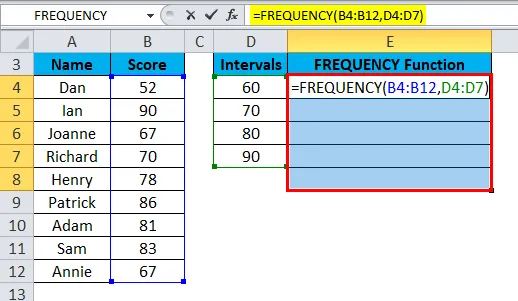
Das Endergebnis ist unten gezeigt:
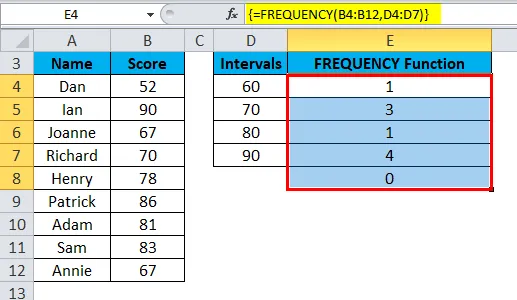
Erläuterung:
- Der erste Wert wird in Zelle E4 angezeigt. Das Ergebnis wäre 1, da es nur 1 Testergebnis <= 60 gibt.
- Der zweite Wert ist 3, da es 3 Testergebnisse zwischen 61 und 70 gibt.
- Der dritte Wert ist 1, da es nur 1 Testergebnis zwischen 71 und 80 gibt.
- Der vierte Wert ist 4, da es 4 Testergebnisse zwischen 81 und 90 gibt.
- Punktzahl 90+ gibt es keinen Wert.
Beispiel # 2
Wir können die FREQUENCY-Funktion auch auf Dezimalwerte anwenden. Nehmen wir ein Beispiel für die Größe von 11 Kindern (in Zentimetern).
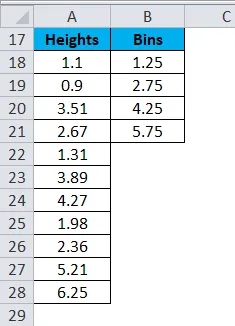
Jetzt müssen wir die Frequenz gemäß dem angegebenen Bins-Feld berechnen. Die Funktion FREQUENCY in den Zellen C18: C22 wird verwendet, um die Anzahl der Kinder anzuzeigen, deren Größe unter die folgenden Bereiche fällt:
0, 00-1, 25 Meter
1, 26-2, 75 Meter
2, 76-4, 25 Meter
4, 26-5, 75 Meter
Über 5, 76 Meter
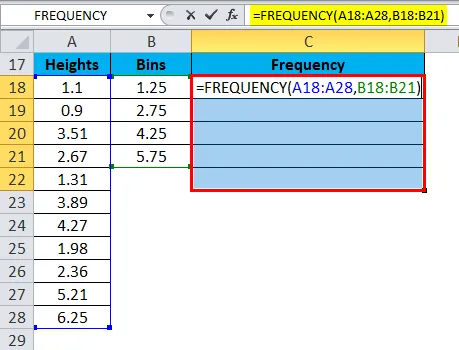
Wie im obigen Screenshot gezeigt, lautet die für die FREQUENCY-Verteilung verwendete Formel:
(= FREQUENZ (A18: A28, B18: B21))
Das Endergebnis ist:
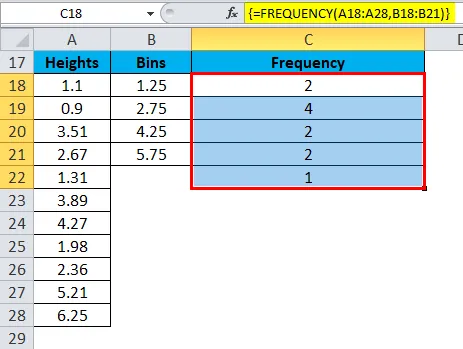
Dinge, die Sie über die FREQUENCY-Funktion in Excel wissen sollten
- Um eine Matrixformel anzuwenden, müssen Sie zunächst den Zellenbereich für das Ergebnis markieren oder auswählen.
- Geben Sie die FREQUENCY-Funktion in die erste Zelle des Hervorhebungsbereichs ein und drücken Sie STRG + UMSCHALT + EINGABE.
- FREQUENCY-Funktion in Excel gibt ein Array von Werten zurück, es muss als Array-Formel eingegeben werden.
- Wenn in der Formel ein Fehler wie # N / A angezeigt wird, tritt dies auf, wenn die Matrixformel in einen zu großen Zellenbereich eingegeben wird.
Empfohlene Artikel
Dies war eine Anleitung zur FREQUENCY-Funktion in Excel. Hier diskutieren wir die FREQUENCY-Formel in Excel und die Verwendung der FREQUENCY-Funktion in Excel zusammen mit praktischen Beispielen und einer herunterladbaren Excel-Vorlage. Sie können auch unsere anderen Artikelvorschläge durchgehen -
- Wie verwende ich die LN-Funktion in Excel?
- Wie verwende ich die RIGHT-Funktion in Excel?
- Wie verwende ich die EVEN-Funktion in Excel?
- Wie verwende ich die Funktion SUBSTITUTE in Excel?